Tumblr 블로그의 5가지 최고의 대량 게시물 편집기 기능

Tumblr 벌크 포스트 에디터는 Tumblr 벌크 포스트 에디터에서 제공하는 기능입니다. Tumblr 대량 게시물 편집기는 Tumblr 사용자가 Tumblr에서 원하는 방식으로 블로그 게시물을 사용자 지정할 수 있는 기능입니다. 사용자가 Tumblr 기사에서 태그를 추가, 편집 및 제거할 수 있습니다.

Tumblr는 태그를 사용하여 게시물을 분류하므로 사용자가 찾고 있는 특정 유형의 정보를 찾을 수 있습니다. 대량 게시물 편집자의 임무는 사용자 생성 콘텐츠를 업데이트하여 게시물이 Tumblr에 도달하는 대상을 변경하는 것입니다.
Tumblr의 대량 게시물 편집기를 사용하면 몇 달 또는 몇 년 동안 축적된 여러 게시물을 관리할 수 있습니다. Tumblr 대량 게시물 편집기는 동시에 여러 게시물 태그를 수정할 수 있으므로 개별 Tumblr 사용자에게 유용합니다.
특히 게시물에 새 태그를 삭제하거나 추가할 때 한 페이지에서 다른 페이지로 이동하면서 하나씩 수행해야 하는 스트레스를 피하는 데 도움이 됩니다.
Tumblr Mass Post Editor 기능 및 기능
기사를 쉽게 찾을 수 있도록 모든 항목을 썸네일 형식으로 정렬하고 월별로 분류합니다. 아래로 스크롤하여 이전 게시물을 찾을 수 있지만 편집기의 왼쪽 상단 모서리에 있는 드롭다운을 사용하여 월 또는 연도의 게시물을 다운로드할 수도 있습니다.
지정된 시간에 페이지에 로드된 메시지만 영향을 받기 때문에 이 기능은 New XKit의 작은 필터를 사용하여 메시지를 성공적으로 관리하는 데 중요합니다.
- 순수한 텍스트 메시지 외에도 이미지를 사용하면 다른 메시지를 더 쉽게 식별할 수 있습니다.
- 편집기에서 바로 확장할 수 있지만 언제든지 썸네일을 두 번 클릭하여 새 탭에서 열 수 있습니다.
- 삭제, 태그 편집, 태그 추가 및 모두 선택 취소는 대량 게시물 편집기의 오른쪽 상단 모서리에 있는 자체 설명 버튼입니다.
- 원치 않는 메시지를 삭제하려면 미리 보기를 클릭하여 선택하십시오. 아쉽게도 커서를 이동하여 한 번에 여러 항목을 선택할 수는 없습니다.
- 또한 언제든지 초과할 수 없는 100개의 게시물 제한이 있으며, 이는 아마도 Mass Post Editor의 가장 큰 단점일 것입니다.
- 섬네일을 선택한 후 “삭제”를 클릭하십시오. 마지막으로 확인 대화 상자에서 “확인”을 클릭하여 닫습니다.
- Mass Post Editor의 또 다른 기능은 여러 게시물에서 태그를 추가하거나 제거하는 기능입니다. 오래된 이메일을 재분류할 때 이 기능이 유용합니다.
- 삭제하기 전과 마찬가지로 수정하려는 게시물을 클릭하면 됩니다.
- Mass Post Editor에는 태그로 메시지를 필터링하는 메커니즘이 없지만 New XKit 애드온을 사용하여 쉽게 구현할 수 있습니다.
- 태그 추가 버튼을 클릭하여 선택한 게시물에 태그를 추가합니다. 확인하려면 적절한 태그를 입력하고 태그 추가를 클릭합니다.
- 선택한 모든 게시물에서 원치 않는 태그를 제거할 수 있는 옵션이 있습니다. 드롭다운 메뉴에서 태그 제거를 선택한 다음 제거하려는 태그 옆의 확인란을 선택합니다.
Tumblr 블로그에서 Mass Post 편집기를 사용하는 방법은 무엇입니까?
- 대량 게시물 편집기 열기
- Tumblr 게시물 대량 삭제
- Tumblr 게시물 태그 대량 제거
- 여러 Tumblr 게시물에 태그 추가
- Xkit 확장을 사용하여 대량 게시 편집기에 새 필터링 추가
1. 대량 게시물 편집기 열기
대량 메일 편집기가 어디에 있는지 모르는 경우에는 특히 대량 메일 편집기를 찾기가 어려울 수 있습니다. 괜찮아요. Mega Editor를 찾는 방법을 단계별로 알려드리겠습니다. 그리고 당신이 그것을 찾은 후에는 그것을 사용하여 게시물을 추적하는 방법을 보여줄 것입니다. 그럼 이 파티를 시작합시다.
방법 1
- 시작하려면 Tumblr Bulk Post Editor 계정에 로그인하세요 .
- 그런 다음 “Tumblr 벌크 포스트 편집기 대시보드”로 이동합니다.

- “계정 옵션”은 다른 옵션 중에서 오른쪽 상단에 있습니다.
- 드롭다운 메뉴에서 “계정”을 선택합니다.
- “계정” 옵션을 선택하면 “드롭다운 메뉴”가 표시됩니다.
- 기본 블로그 아래의 드롭다운 메뉴에서 “게시물”을 선택합니다.
- 드롭다운 메뉴에서 “대량 게시물 편집기”를 선택합니다.
- 그러면 새 창이 열립니다.
- 마음껏 “게시물을 선택, 삭제, 태그 추가”할 수 있습니다.
방법 2
URL을 변경하는 것은 기본 블로그에 대한 거대한 새 편집기 창을 열고 게시물 편집 또는 삭제를 마친 후 보조 블로그에 메가 편집기를 사용하는 두 번째이자 더 빠른 방법입니다.
- “대량 메시지 편집기 화면”에 초점을 맞춥니다.
- 페이지 상단의 “주소 표시줄”로 이동합니다.
- “메인 블로그 대신 보조 블로그 이름을 삽입하세요.”
- “Enter”를 눌러야 합니다.
- 페이지가 다시 로드됩니다.
- 거기에서 “하위 블로그 게시물”도 찾을 수 있습니다.
2. Tumblr 대량 게시물 편집기에서 게시물 대량 삭제
- 월 아이콘을 클릭하면 특정 월에 시작되는 메시지를 볼 수 있습니다.
- 제거하려는 “MASS POST EDITOR”를 클릭하면 해당 항목을 선택할 수 있습니다(모든 게시물을 선택 취소하려면 “선택 취소” 버튼 사용).

- 확인을 눌러 확인합니다.
- 키보드에서 Delete 키를 누릅니다.

- 확인 버튼을 눌러 확인합니다.
3. Tumblr Mass Post Editor 게시물 태그 대량 제거
- 태그를 제거할 게시물을 선택합니다.
- 선택한 게시물과 관련된 태그 목록에 액세스하려면 태그 편집 버튼을 클릭합니다.

- 제거하려는 태그 옆의 확인란을 선택합니다.

- 태그 제거 버튼을 사용하여 태그를 제거합니다.
4. 여러 Tumblr 게시물에 태그 추가
- 새 태그를 추가할 게시물을 선택합니다.
- 대량 게시 편집기 대화 상자에서 태그 추가 옵션을 선택합니다.

- 그런 다음 표시되는 텍스트 상자에 새 메시지 태그를 입력합니다.

- 입력한 태그를 삽입하려면 태그 추가 옵션을 선택합니다.
5. Xkit 확장을 사용하여 대량 게시 편집기에 새 필터링을 추가합니다.
- XKit 설치 페이지로 이동합니다.
- 프로세스를 시작하려면 다운로드 링크를 클릭하십시오.
- XKit 다운로드 페이지에서 웹 브라우저에 추가하십시오.
- Tumblr 대량 게시물 편집기 도구 모음으로 이동하여 로그인합니다. 그 후 XKit 패키지가 설치되고 있음을 알리는 XKit 알림이 표시됩니다.
- 페이지 새로 고침 버튼을 클릭하여 XKit 사용을 시작하십시오.
- 새로운 XKit Tumblr 버튼을 눌러야 합니다.
- XKit 설치 창에서 “확장 프로그램 가져오기” 탭을 클릭합니다.
- Mass+의 경우 “설치” 버튼을 클릭합니다.
- Mass+를 설치한 후 Tumblr 대량 게시물 편집기로 이동하여 대량 게시물 편집기를 엽니다. 이제 대량 게시물 편집기의 다양한 고급 필터링 옵션이 있는 새 도구 모음에서 선택할 수 있습니다.
Mass + New XKit Mini 확장의 기능은 무엇입니까?
작은 Mass+ 확장 기능이 있는 Tumblr의 Mass가 새로운 XKit으로 구출되었습니다. 새로운 XKit은 기본 Tumblr 경험을 크게 향상시키는 수십 개의 작은 확장 기능이 포함된 Tumblr 고유의 추가 기능입니다.
- Mass Plus에는 여러 필터링 옵션이 포함되어 있어 특정 메시지 유형을 쉽게 선택할 수 있습니다. 게시물을 태그로 필터링하는 기능은 말할 것도 없습니다.
- 아직 설치하지 않은 경우 Chrome 또는 Firefox에 애드온 제품군을 설치하여 시작하세요.
- 그런 다음 Tumblr와 통합하려면 Tumblr 도구 모음을 새로 고치고 화면에 나타나는 새로운 XKit 팝업으로 이동하십시오.
- 팝업이 채워지면 도구 모음으로 이동하여 “New XKit” 아이콘을 클릭합니다.
- 표시되는 새 XKit 관리자 패널에서 “확장 프로그램 가져오기”를 클릭합니다. 이제 끝났습니다. Mass+를 찾고 “설치”를 클릭했습니다.
- “상위 100개 선택”을 클릭하여 최대 100개의 메시지를 즉시 선택할 수 있는 기능으로 시작하여 많은 수의 썸네일을 스크롤할 필요가 없습니다.
- 모두 선택 취소 옵션을 사용하여 수동으로 선택한 경우에도 선택한 모든 메시지를 신속하게 선택 취소할 수 있습니다.
- 텍스트, 이미지, 비디오 또는 링크를 포함하여 유형별로 게시물을 필터링할 수 있습니다.
- 필터는 Mega Editor에 게시된 가장 최근 게시물에서 100개 항목만 선택합니다.
- 동일한 제품을 선택할 가능성을 줄이기 위해 한 달에 한 번 또는 필요에 따라 다시 로드하는 것을 고려하십시오.
- “이번 달 처음 100개” 및 “이번 달 선택 취소”의 두 가지 옵션이 더 있습니다. 전자는 매월 처음 100개의 이메일을 선택할 수 있는 반면, 후자는 클릭 한 번으로 해당 월의 모든 선택된 이메일을 음소거할 수 있습니다.
- Tumblr 대량 게시물 편집기 도구 모음을 다시 로드하고 XKit 관리자 패널의 My XKit 섹션에서 Mass +를 클릭합니다. 태그 검색 활성화 옆의 상자를 선택하여 패널을 닫습니다.
- Mass + New XKit 미니 확장 프로그램을 사용하는 것을 잊지 마십시오. 꽤 멋지다.
결론
Tumblr는 블로깅을 쉽게 만들어줍니다. 사용 가능한 게시물 유형의 범위와 무엇이든 인용할 수 있는 기능은 독특한 경험을 제공합니다. Mass Post Editor는 많은 Tumblr 게시물을 관리하는 과정을 안내합니다. 이 문서에서는 Mass Post Editor를 사용하여 많은 Tumblr 게시물을 관리하는 방법을 설명합니다.
자주하는 질문
Mass Post Editor Tumblr는 어디에 있습니까?
Tumblr 대량 게시물 편집기의 대량 게시물 편집기(MPE)를 사용하면 게시된 여러 게시물을 선택(및 선택 해제)하여 태그를 추가 또는 업데이트하거나 선택한 게시물을 제거할 수 있습니다. 블로그 사이드바에서 대량 게시물 편집기 버튼을 클릭하면 대량 게시물 편집기에 액세스할 수 있습니다.
대량 게시물 편집기를 사용하는 방법?
대량 게시물 편집기에는 오른쪽 상단 모서리에 제거, 태그 편집, 태그 추가 및 선택 취소 레이블이 지정된 자체 설명 옵션 세트가 있습니다. 원치 않는 메시지를 삭제하려면 미리 보기를 클릭하여 선택하면 됩니다. 안타깝게도 마우스 포인터를 드래그하여 한 번에 여러 개를 선택할 수 없습니다.
Tumblr에서 여러 게시물에 태그를 지정하는 방법은 무엇입니까?
새 태그를 추가할 게시물을 선택합니다. 대량 게시물 편집기에서 태그 추가 옵션을 선택합니다. 그런 다음 표시되는 텍스트 상자에 새 메시지 태그를 입력합니다. 입력한 태그를 삽입하려면 태그 추가 옵션을 선택합니다.
Tumblr Mass Post Editor Mobile에서 자세한 내용을 만드는 방법은 무엇입니까?
서식 있는 텍스트 편집기를 사용할 때 콘텐츠에 중단점을 정의합니다. 거기에 마우스 포인터를 놓고 Enter 키를 눌러 빈 줄을 새로 만듭니다. 원의 왼쪽에 더하기 기호가 나타납니다. + 기호를 클릭하면 네 개의 아이콘이 표시됩니다. 네 번째 아이콘인 세 개의 흰색 점이 있는 회색 막대를 클릭하여 읽을 수 있는 링크를 추가합니다. Tumblr는 “계속 읽기” 라인을 추가합니다. 링크를 추가했습니다. 게시, 대기열, 예약 또는 게시물을 초안으로 저장합니다.

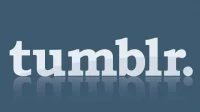
답글 남기기